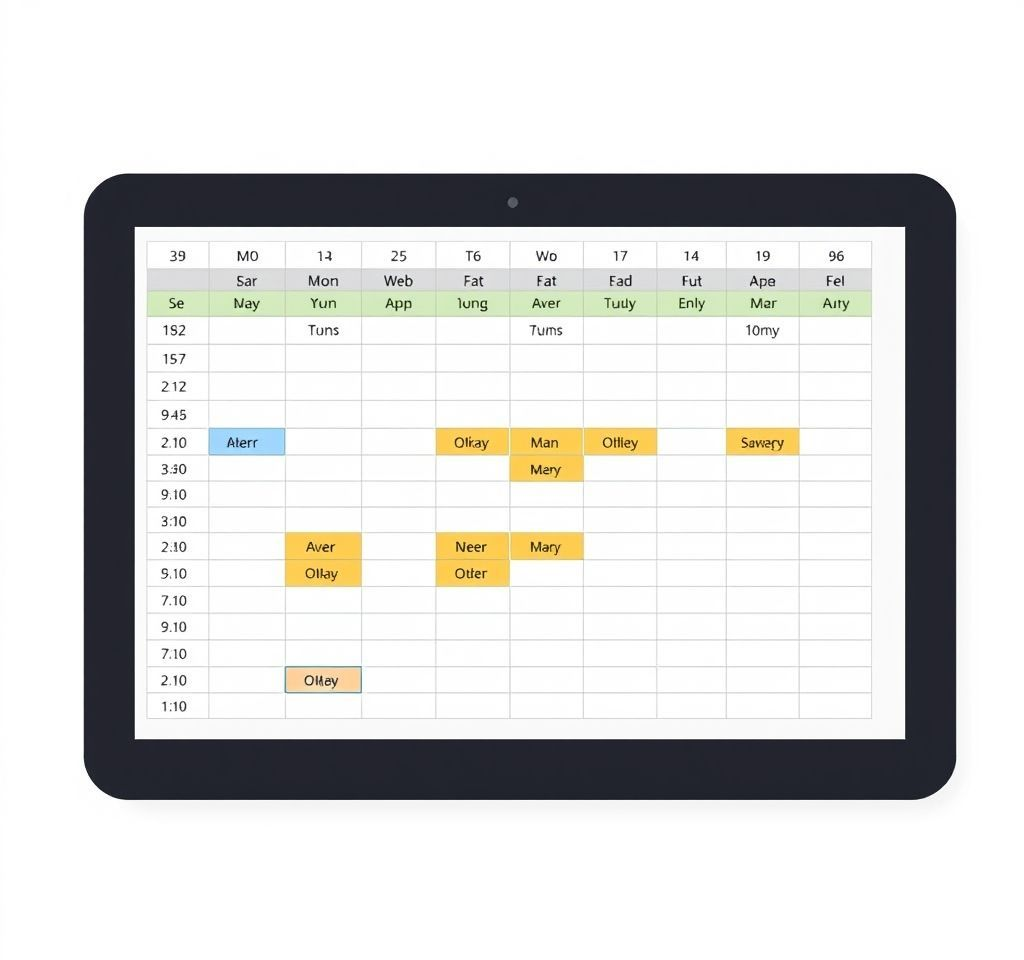
엑셀을 활용한 시간표 제작은 현대인들의 바쁜 일상을 체계적으로 관리할 수 있는 가장 효율적인 방법 중 하나입니다. 종이 다이어리로 일정을 관리하던 과거와 달리, 엑셀 시간표는 유연한 수정과 시각적 구성을 통해 학습과 업무 효율성을 크게 향상시킬 수 있습니다. 특히 대학생들의 수업 관리부터 직장인들의 프로젝트 스케줄링까지 다양한 용도로 활용할 수 있어 많은 사람들이 선호하는 도구가 되었습니다.
엑셀 시간표의 기본 구조와 설정 방법
엑셀 시간표 만들기의 첫 번째 단계는 기본적인 틀을 구성하는 것입니다. 새로운 엑셀 시트를 열고 첫 번째 행에는 요일을, 첫 번째 열에는 시간대를 입력합니다. 예를 들어 A1 셀에 '시간'을 입력하고, B1부터 F1까지 월요일부터 금요일까지의 요일을 차례로 입력합니다. 주말까지 포함하려면 G1, H1에 토요일과 일요일을 추가할 수 있습니다.
- A열에는 9:00, 10:00, 11:00과 같은 형식으로 시간대를 입력합니다
- 30분 단위로 세분화하려면 9:00, 9:30, 10:00 형식으로 작성할 수 있습니다
- 각 셀의 크기를 적절히 조정하여 내용이 잘 보이도록 설정합니다
- 테두리를 추가하여 전체적인 표의 구조를 명확하게 만듭니다
시간표의 기본 틀이 완성되면 홈 탭에서 '모든 테두리' 옵션을 선택하여 깔끔한 표 형태를 만들 수 있습니다. 이때 Microsoft 공식 지원 페이지에서 다양한 서식 옵션을 참고할 수 있습니다.
색상과 셀 병합을 활용한 시간표 최적화
시각적으로 구분하기 쉬운 시간표를 만들기 위해서는 색상 활용이 필수적입니다. 각 과목이나 활동별로 다른 색상을 지정하면 한눈에 스케줄을 파악할 수 있습니다. 예를 들어 수학 과목은 파란색, 영어는 초록색, 점심시간은 노란색으로 설정하는 방식입니다.
셀 병합 기능은 2시간 연속 강의나 긴 회의 시간을 표현할 때 매우 유용합니다. 병합하고자 하는 셀들을 선택한 후 홈 탭의 '병합 및 가운데 맞춤' 버튼을 클릭하면 됩니다. 이 기능을 활용하면 실제 수업이나 업무 시간과 동일한 형태로 시간표를 구성할 수 있어 더욱 직관적인 관리가 가능합니다.
- 중요도에 따라 색상의 진하기를 다르게 설정할 수 있습니다
- 개인 일정과 업무 일정을 색상으로 구분하여 관리하면 효과적입니다
- 휴식 시간이나 여유 시간은 연한 색상으로 표시하여 구분합니다
엑셀 템플릿 활용과 고급 기능 적용
처음부터 시간표를 만드는 것이 부담스럽다면 엑셀에서 제공하는 다양한 템플릿을 활용할 수 있습니다. 파일 메뉴에서 '새로 만들기'를 선택하고 '일정' 또는 'schedule' 키워드로 검색하면 여러 종류의 시간표 템플릿을 찾을 수 있습니다. 이러한 템플릿들은 이미 기본적인 구조와 디자인이 적용되어 있어 내용만 입력하면 바로 사용할 수 있습니다.
고급 사용자라면 조건부 서식을 활용하여 더욱 스마트한 시간표를 만들 수 있습니다. 예를 들어 시험 기간이나 중요한 프레젠테이션 날짜에 자동으로 강조 색상이 적용되도록 설정할 수 있습니다. 또한 Microsoft Excel 365의 클라우드 기능을 활용하면 여러 기기에서 동일한 시간표에 접근하여 실시간으로 수정할 수 있습니다.
학생용 시간표 제작의 특별한 고려사항
학생들을 위한 엑셀 시간표는 단순히 수업 시간만 포함해서는 안 됩니다. 과제 마감일, 시험 일정, 동아리 활동, 아르바이트 시간 등을 모두 포함한 종합적인 스케줄 관리가 필요합니다. 특히 대학생의 경우 학기마다 시간표가 변경되므로 새 학기 시작 전에 미리 시간표를 작성하여 시간 충돌을 방지해야 합니다.
- 각 과목별로 담당 교수님 이름과 강의실 정보를 함께 기록합니다
- 중간고사와 기말고사 일정을 미리 표시하여 학습 계획을 세웁니다
- 공강 시간을 활용한 자습이나 과제 시간을 별도로 배정합니다
- 통학 시간을 고려하여 여유 있는 일정을 계획합니다
학습 효율성을 높이기 위해서는 연관된 과목들을 연속적으로 배치하거나, 집중도가 높은 시간대에 어려운 과목을 배치하는 전략도 고려해볼 수 있습니다. Smartsheet와 같은 협업 도구와 연동하면 그룹 프로젝트나 팀 과제 일정도 함께 관리할 수 있습니다.
직장인을 위한 업무 스케줄 관리 전략
직장인들의 엑셀 시간표는 단순한 회의 일정 관리를 넘어서 프로젝트 관리와 업무 우선순위 설정의 도구로 활용되어야 합니다. 주간 단위로 시간표를 작성하되, 각 업무의 중요도와 긴급도를 표시하여 효율적인 시간 배분이 가능하도록 구성합니다. 특히 예상 소요 시간과 실제 소요 시간을 기록하면 향후 업무 계획 수립에 유용한 데이터를 확보할 수 있습니다.
원격 근무나 하이브리드 근무 환경에서는 재택근무 일정과 출근 일정을 구분하여 표시하는 것이 중요합니다. 또한 화상회의, 대면 회의, 집중 업무 시간 등을 색상으로 구분하여 하루 일정을 한눈에 파악할 수 있도록 설정합니다.
- 정기 회의와 임시 회의를 구분하여 색상을 다르게 적용합니다
- 프로젝트별로 구분된 색상 체계를 만들어 일관성을 유지합니다
- 업무 외 시간(점심, 휴식)도 명확히 표시하여 워크라이프 밸런스를 관리합니다
- 월별 목표와 주간 목표를 시간표 상단에 기록하여 방향성을 유지합니다
시간표 활용도를 높이는 실용적인 팁들
엑셀 시간표의 효용성을 극대화하려면 몇 가지 고급 기능들을 활용해야 합니다. 먼저 검색 기능(Ctrl+F)을 활용하면 특정 과목이나 업무를 빠르게 찾을 수 있습니다. 또한 필터 기능을 사용하여 특정 조건에 맞는 일정만 표시하거나 숨길 수 있어 복잡한 스케줄도 체계적으로 관리할 수 있습니다.
정기적인 백업과 버전 관리도 중요한 요소입니다. 학기별, 분기별로 시간표 파일을 별도로 저장하여 필요시 이전 버전을 참조할 수 있도록 합니다. 클라우드 저장소를 활용하면 언제 어디서나 접근 가능하며, 실시간 동기화를 통해 최신 정보를 유지할 수 있습니다.
모바일 기기에서도 활용할 수 있도록 Excel 모바일 앱을 설치하면 이동 중에도 일정을 확인하고 간단한 수정이 가능합니다. 특히 급작스러운 일정 변경이나 추가 약속이 생겼을 때 즉시 업데이트할 수 있어 매우 실용적입니다.
문제 해결과 최적화 방법
엑셀 시간표 사용 과정에서 자주 발생하는 문제들과 해결 방법을 알아두면 더욱 효율적으로 활용할 수 있습니다. 첫째, 인쇄시 표가 한 페이지에 제대로 출력되지 않는 경우가 있습니다. 이는 페이지 레이아웃 탭에서 '인쇄 영역'을 설정하고 '페이지에 맞춤' 옵션을 조정하여 해결할 수 있습니다.
- 셀 크기가 내용에 비해 작을 때는 자동 맞춤 기능을 활용합니다
- 복잡한 수식으로 인한 오류는 단계별 확인을 통해 해결합니다
- 파일 크기가 너무 클 때는 불필요한 서식이나 숨겨진 데이터를 정리합니다
- 공유시 호환성 문제는 PDF 형태로 저장하여 해결할 수 있습니다
성능 최적화를 위해서는 너무 많은 조건부 서식이나 복잡한 수식 사용을 피하고, 필요한 기능만 선별적으로 적용하는 것이 좋습니다. Vertex42와 같은 전문 사이트에서 다양한 템플릿을 참고하여 자신에게 맞는 최적의 형태를 찾는 것도 효과적인 방법입니다.



